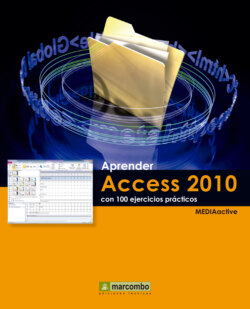Читать книгу Aprender Access 2010 con 100 ejercicios prácticos - MEDIAactive - Страница 20
013Añadir campos del tipo Sí/No
ОглавлениеLOS CAMPOS A LOS QUE SE ASIGNA LA PROPIEDAD SÍ/NO implican una disyuntiva en cuanto al tipo de contenido que deben albergar. Al elegir este tipo de dato, el programa incluye en la correspondiente celda una casilla de verificación; si se marca esta casilla se responde afirmativamente mientras que si no se marca lo hace negativamente.
IMPORTANTE
Los campos de tipo Sí/No contienen dos variedades más, a parte de ésta: Verdadero/ Falso y Activado/Desactivado. En cualquier caso, la tabla reflejará en dicho campo una casilla de verificación que podrá activarse o desactivarse.
1.En este ejercicio veremos un par de ejemplos que reflejan el uso de campos del tipo Sí/No. Para ello, empezaremos situándonos en la vista Diseño. Haga clic en el cuarto de los iconos situado en el extremo derecho de la Barra de estado.
Ya sabe que puede cambiar de vista también desde el grupo de herramientas Vistas de la Cinta de opciones.
2.Más adelante le mostraremos cómo agregar nuevos campos desde la vista Hoja de datos. En este caso, haga clic en la primera celda vacía de la columna Nombre del campo y escriba la palabra Disponible.
La pulsación de la tecla Retorno después de escribir en una celda también selecciona la celda siguiente.
3.Este nuevo campo nos informará acerca de la disponibilidad del CD, es decir, si está en nuestro poder o si, por ejemplo, ha sido prestado a algún familiar, amigo o conocido y todavía no devuelto. Pulse la tecla Tabulador para situarnos en la columna Tipo de datos.
4.El programa asigna al nuevo campo, como es habitual, la propiedad textual. Sin embargo, no nos interesa mantener en este caso esta propiedad. Vamos a cambiarla. Despliegue la celda Tipo de datos del nuevo campo y elija esta vez la opción Sí/ No.
5.En nuestro caso, nos interesa mantener este formato de afirmación y negación, aunque sepa que dispone de otros tipos de formato. Vamos a consultarlos. En el panel general de propiedades, haga clic sobre el campo Formato y pulse sobre el botón de flecha que aparece.
6.Efectivamente, dispone además de los valores Verdadero/Falso y Activado/Desactivado. Según el contenido del campo, quizás será mejor que elija una de estas dos posibilidades. Vuelva a pulsar sobre la punta de flecha para ocultar la lista de opciones manteniendo la predeterminada.
7.Cuando regresemos a la vista Hoja de datos podremos comprobar cómo se visualizan los campos del tipo Sí/No en la tabla. Despliegue el comando Ver del grupo de herramientas Vistas y pulse sobre la opción Vista Hoja de datos.
8.En el cuadro que nos solicita si deseamos guardar los cambios introducido en la tabla, pulse en Sí para realizar el cambio de vista.
9.Efectivamente, compruebe que, en el campo Disponible se ha insertado una casilla de verificación, la cual por defecto se encuentra desactivada. Esta opción, es decir, la propiedad de que por defecto se muestre o no marcada esta casilla puede cambiarse desde el panel de propiedades. Sin embargo, el proceso de modificación de campos existentes lo veremos más adelante. Termine este ejercicio guardando toda la base de datos. Para ello, pulse sobre la pestaña Archivo y haga clic sobre el comando Guardar.